华为手机助手备份准备
- 通过手机助手备份到电脑时,会调用手机/平板上的备份APP,备份时会在手机上产生临时文件,备份完成后会自动删除,因此需要保证手机剩余内存大于需要备份的数据大小,否则手机可能提示内存不足。
- 建议使用原装数据线,并确保数据线连接稳定,如果数据线与手机/平板或者电脑接口松动,可能导致备份失败。
- 在电脑端下载安装华为手机助手。
- 使用手机/平板数据线连接您的手机到华为手机助手。(若手机上无华为手机助手,首次连接必需使用数据线,无法直接通过WIFI建立连接。)
华为手机助手连接
- USB连接(适用于Mac/Windows系统)
- 用USB数据线将手机/平板和计算机相连接。
- 点击文件传输或传输照片,并打开HDB开关;
- 进入设置后,在顶部搜索框中输入HDB;
- 在搜索结果中点击“允许HiSuite通过HDB连接开启”;
- 连接时请在手机/平板上同意授权提示(如使用完毕以后希望撤销授权, 请点击撤销HiSuite的HDB连接授权);
- 打开手机/平板上的手机助手应用,将显示的八位验证码输入在电脑端的验证码输入框中,并点击“立即连接”按钮
Windows电脑手机助手备份操作步骤
- 请您点击华为手机助手页面数据备份。
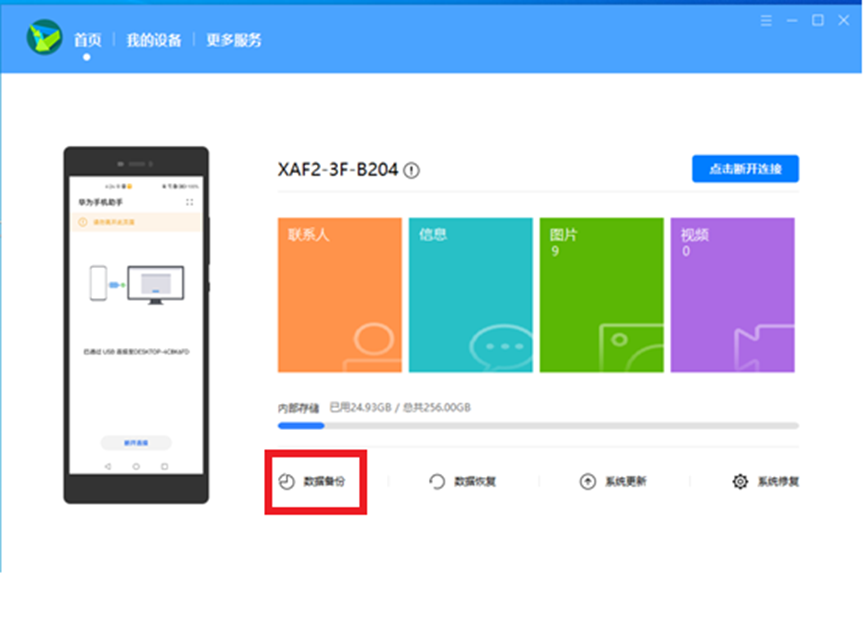
- 选择您想要备份的数据选项,点击开始备份。
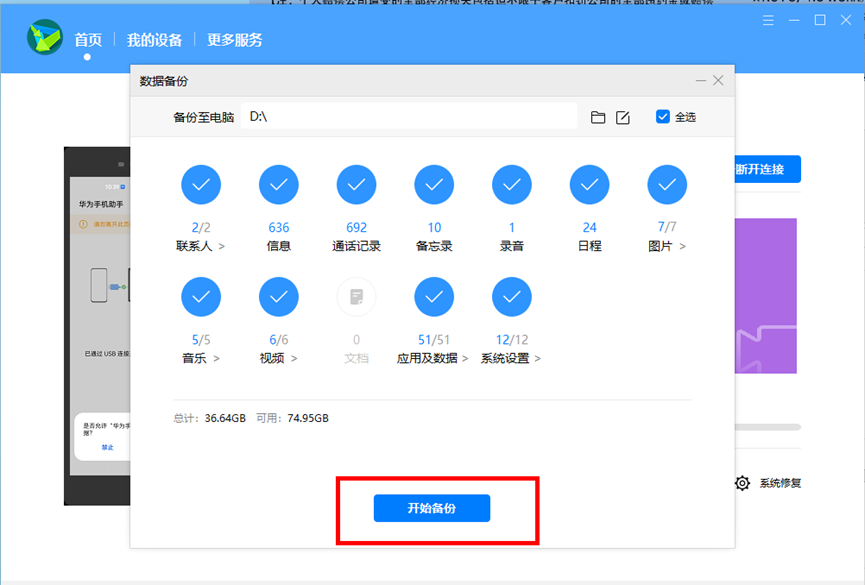
- 如上图中,备份至电脑后的路径为备份的数据存储路径,建议您保持默认,方便以后查找备份的数据。
- 电脑端不能看到备份的具体内容详情,只能看到文件名和大小以及加密的数据,具体内容详情需要恢复到手机/平板查看。
- 弹出设置密码的提示框后,请设置密码,确认密码,并设置密码提示,设置完成后点击确定即开始备份。
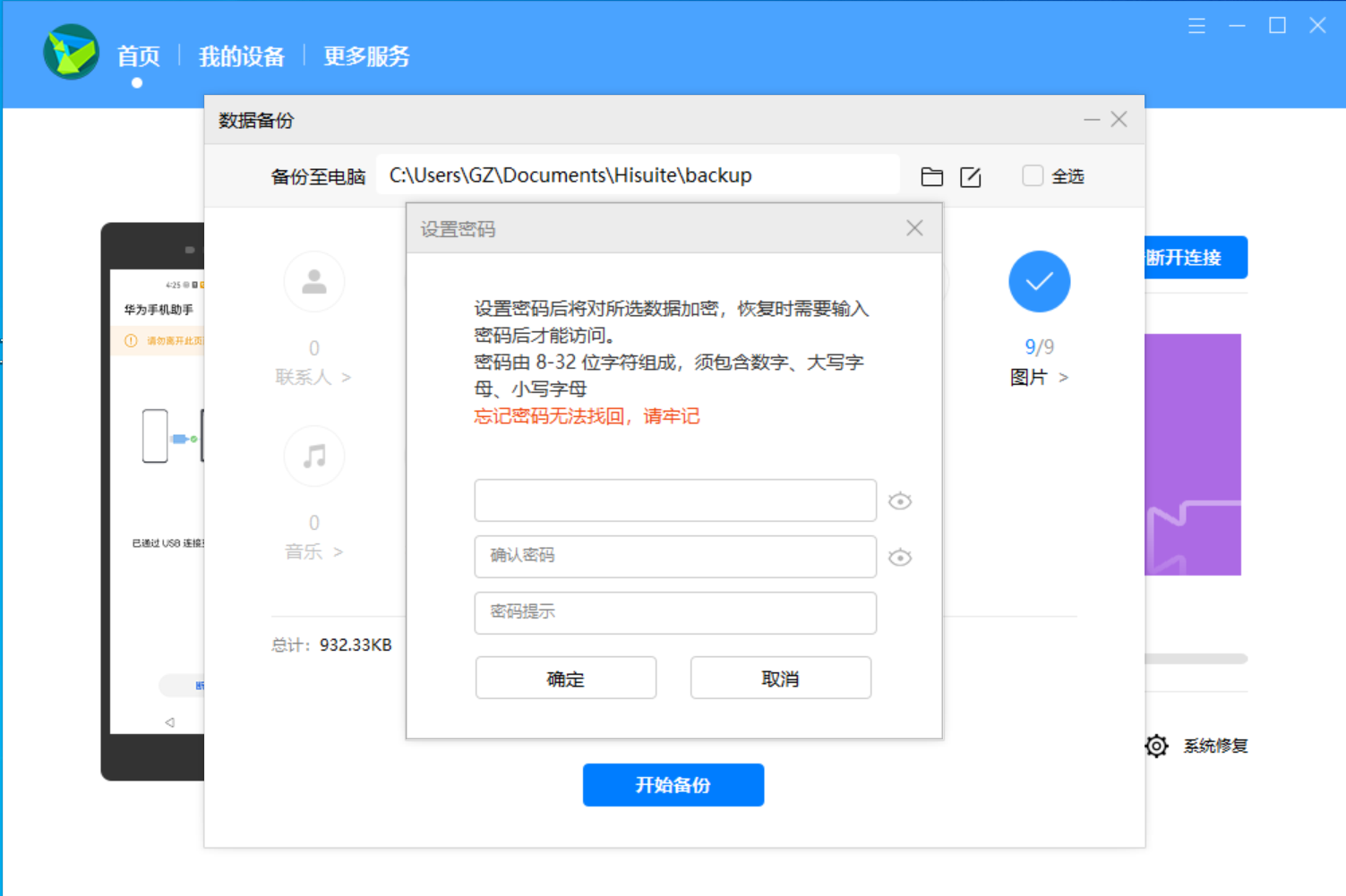
- 密码由8-32位字符组成,须包含数字、大写字母、小写字母。
- 密码提示是当您不记得密码时,看到密码提示帮您回忆密码,并不支持密码找回,所以请您牢记密码,如果您忘记密码,备份的数据将无法恢复至手机/平板上
- 等待备份完成,手机助手界面会出现已完成的提示信息,点击完成即可完成备份。
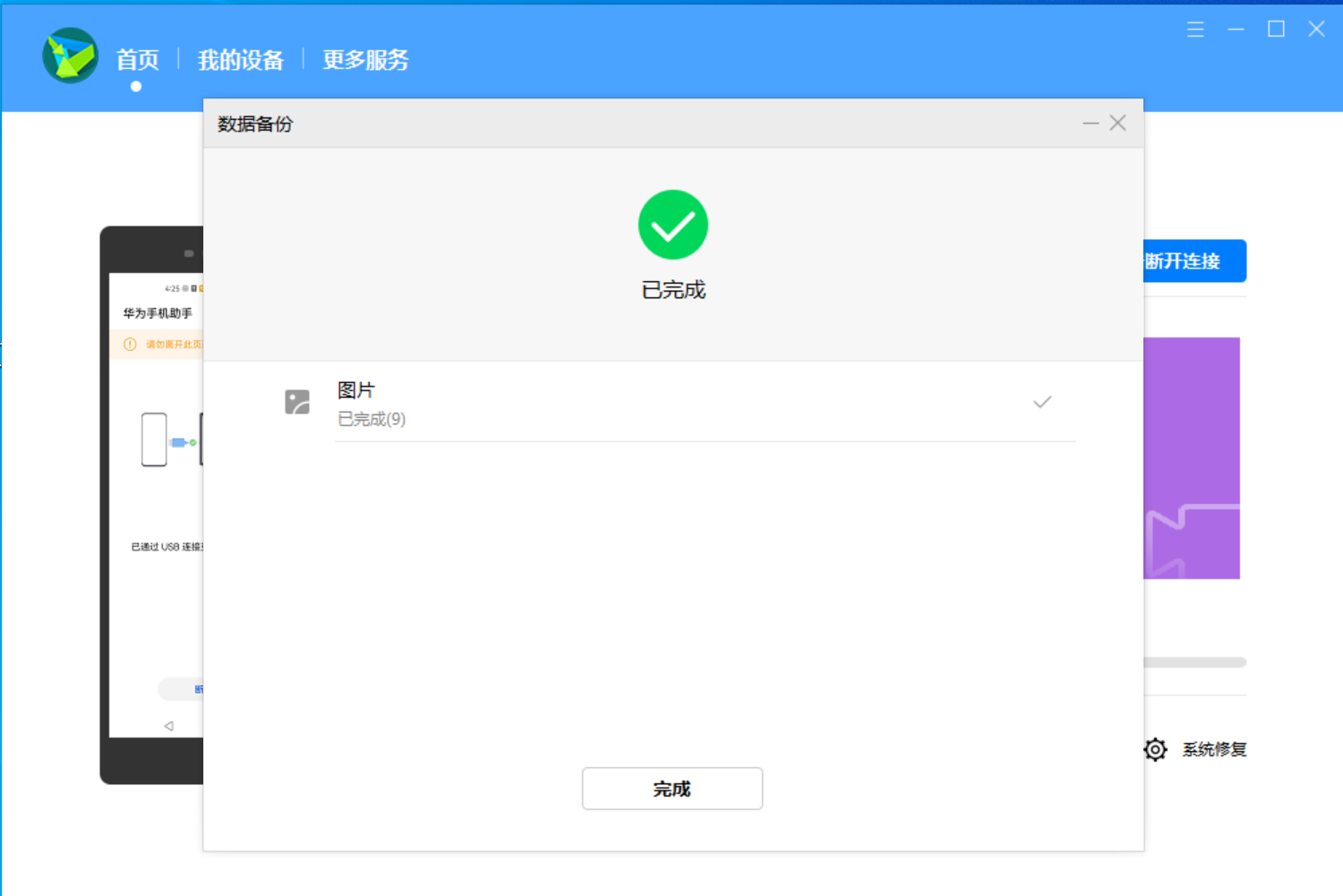
查看备份的数据
Windows电脑:
- 手机/平板连接华为手机助手后,点击右上角菜单 > 设置,如下图:
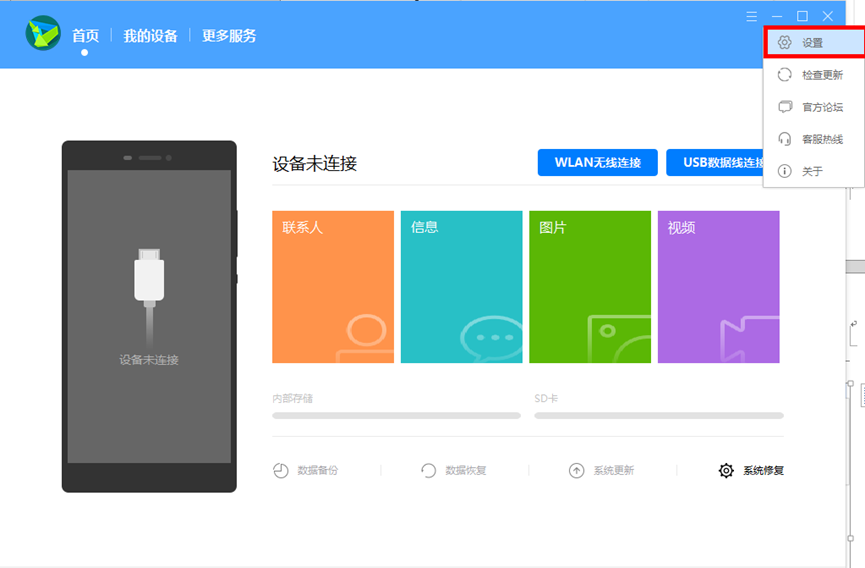
- 点击备份设置,点击备份目录后面的文件夹图标即可打开备份的文件夹。
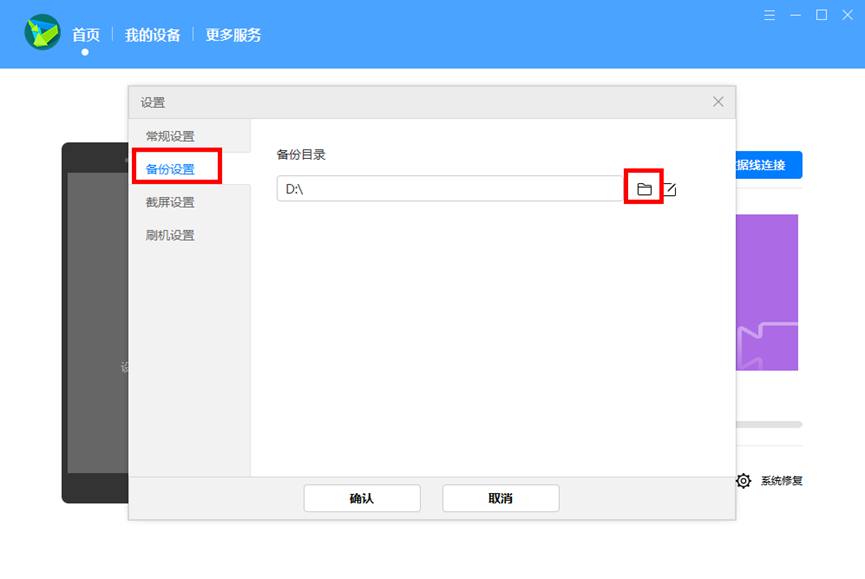
- 在打开的备份文件夹中可以查看您之前备份数据的记录。